De fapt, puteți șterge orice fișier din computer, o altă întrebare este dacă computerul va funcționa după aceea.
Cum se șterge un fișier care nu este șters
De fapt, puteți șterge orice fișier din computer, o altă întrebare este dacă computerul va funcționa după aceea. Înainte de a șterge un folder sau un fișier, asigurați-vă că nu este fișierele de sistem după ștergerea pe care le poate, cel mai bun caz, să rămână tăcut, și cel mai rău caz, sistemul este pur și simplu nu mai boot.
După ce, la un moment dat, atunci când computerul cel mai mare hard disk este de 10 GB în dimensiune, și a fost rulează Windows 98, am simțit că pe computerul meu prea mult fișierele inutile și să înlăture ceea ce a fost în măsură să elimine. S-a încheiat cu faptul că sunetul a dispărut și nu aveam de ales decât să reinstalez sistemul din nou.
Toate aceste catavasii mi-au aruncat un bănuț, pentru că eram un utilizator novice și, cu excepția modului în care trebuie să porniți și să opriți calculatorul, nimic nu a fost posibil. Nu, mint! De asemenea, știam cum să șterg folderele și fișierele. După acel incident, am făcut o promisiune că nu voi elimina niciodată ceea ce nu știu. Și pentru asta trebuia să studiez calculatorul.
Apoi am învățat ce este un hard disk, cum să-l aleg. Ce este defragmentarea hard disk-ul și de ce este nevoie, în cazul în care dispar spațiu pe disc, cum să verificați discul pentru erori, ceea ce un punct de restaurare, și cum să le creați. care este managerul de sarcini și de ce a fost dezactivat de administrator, deși nu l-am deconectat și mult mai mult.
Dacă lucrați la un computer, atunci toate aceste probleme vă vor face mai devreme sau mai târziu, deci sfatul meu pentru tine, studiați un computer și încercați să rezolvați problemele cu el însuși. Nu este nimic în neregulă cu calculatorul! Astăzi vă voi învăța cum să ștergeți fișierele care nu doresc să fie șterse și voi puteți ajuta pe cineva în acest sens.
Deci, dacă fișierul sau dosarul nu vrea să fie șters?
- În primul rând, să ia o regulă, înainte de orice configurare operațiuni, instalare sau eliminare, face copii de siguranță ale celor mai scumpe dosare pentru tine, sau mai bine, păstrați-le duplicat nor sau pe un alt hard-disk, și asigurați-vă că pentru a crea un punct de restaurare. Apoi nu vă veți teme să experimentați.
- Descărcați gratuit programul Unlocker de pe Internet. Pentru aceasta, introduceți numele și adăugați cuvântul "descărcare".
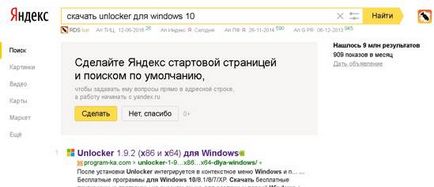
- Dacă aveți un anti-virus și se jură pe pagina cu programul, închideți un astfel de site și căutați programul în altă parte.
- Dacă programul este împachetat într-o arhivă, despachetați-l și faceți dublu clic pe fișierul cu butonul stâng al mouse-ului. Selectați limba dorită și faceți clic pe OK.
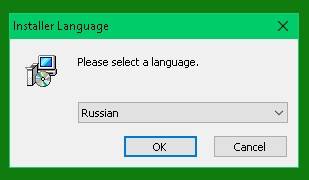
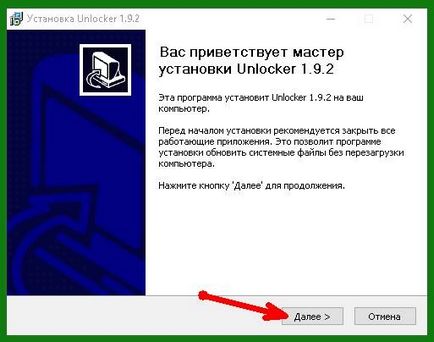
- Acceptați acordul de licență și faceți clic pe butonul Accept.
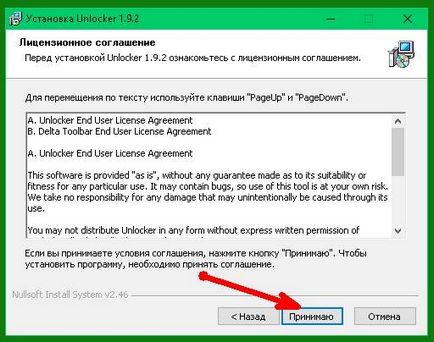
- Dar în fereastra următoare fii atent! Puneți comutatorul de pe intrarea avansată (doar să faceți clic pe butonul din stânga al mouse-ului pe cercul din stânga a acestei linii), și îndepărtați căpușe toate casetele, care sunt aranjate inscripție avansată. Dacă nu, atunci împreună cu programul Unlocker vor fi instalate și alte programe inutile, pe care cu siguranță nu le veți mai face decât. Aceasta este taxa gratuită. Faceți clic pe butonul Următor.
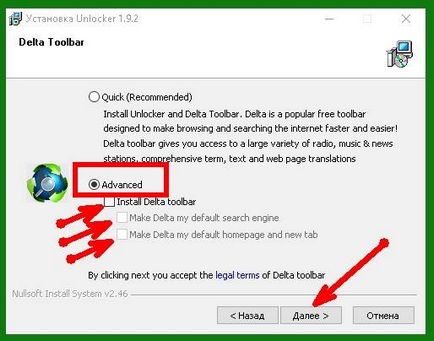
- În fereastra următoare, nu atingeți nimic și faceți clic pe butonul Următor.
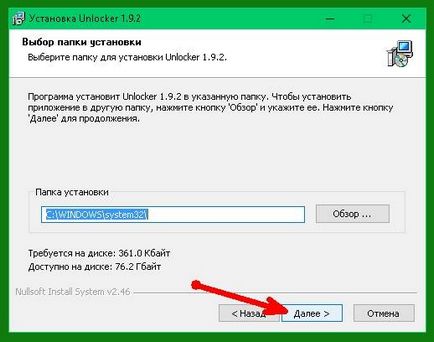
- În fereastra următoare, lăsați totul așa cum este și faceți clic pe butonul Instalare.
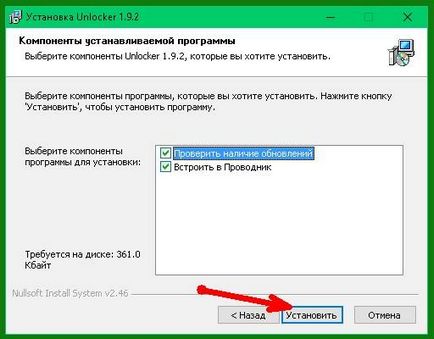
- Programul este instalat rapid. La sfârșitul instalării, faceți clic pe butonul Terminare.
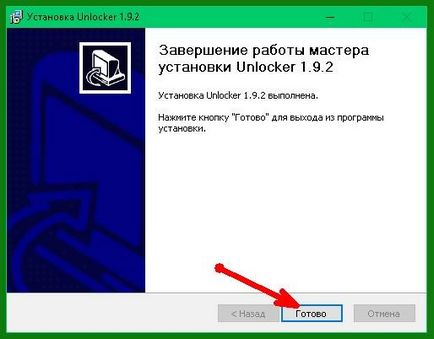
- Acum, pentru a șterge fișierul sau dosarul pe care nu doriți să se pensioneze trebuie să faceți clic pe butonul din dreapta al mouse-ului pe fișierul sau directorul din meniul drop-down pentru a selecta Unlocker faceți clic pe pictograma în formă de baghetă magică cu o stea pe final.
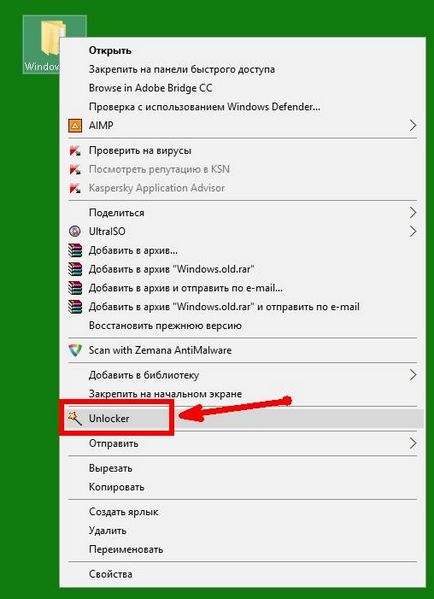
- În fereastra mică a programului, selectați acțiunea (Ștergere, Redenumire sau Mutare) și faceți clic pe OK.

- Uneori, programul nu poate șterge imediat fișierele, atunci va scrie că ștergerea va continua după ce sistemul este repornit.

Acest program, după cum ați înțeles deja, nu poate numai să șterge fișiere capricioase, ci să le redenumească și să le transfere într-o altă locație.
Acum știi cum să ștergi un fișier care nu este șters. Asigurați-vă că ați luat acest program la setul dvs. Veți avea nevoie de ea de mai multe ori.
Acest lucru este de asemenea interesant!
- Imagine de pe ecranul computerului sau cum se creează o captură de ecran

- Un panou frumos cu etichete plutitoare pentru Desktop
- Computer Configuration Utility

- Cum se curăță registrul Windows XP
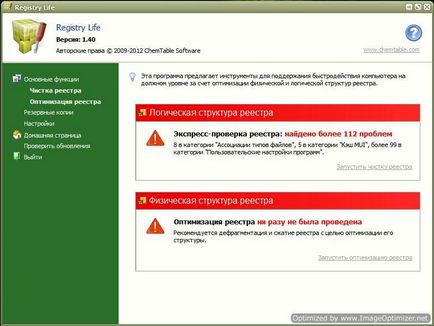
- Cum să scapi de programele Yandex.Bar, Mail.Ru Sputnik și alții

- Simulator de tastatură cu un simț al umorului - Stamina
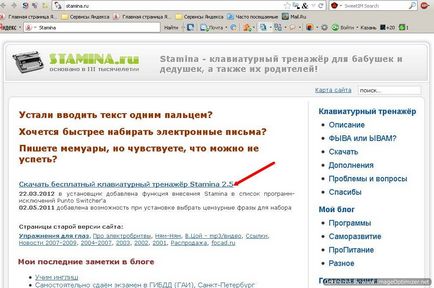
- Cum se actualizează driverele de pe computer și dacă este atât de necesar

- Scanarea unui computer pentru viruși online

- În cazul în care pentru a obține cele mai necesare programe de calculator
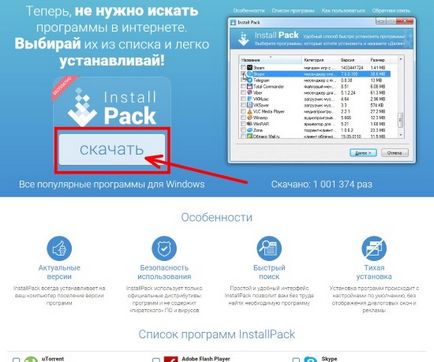
- Razblocker - un program pentru rezolvarea problemelor grave
Trimiteți-le prietenilor: